怎么设置PS中的自适应广角鱼眼校正效果?在我们平时工作生活中,经常会用到图片处理软件来处理文件,有时候需要设置自适应广角鱼眼校正效果,有的朋友可能还不太清楚具体的设置方法,今天,小编为大家带来了PS设置自适应广角鱼眼校正效果教程。感兴趣的朋友快来了解一下吧。
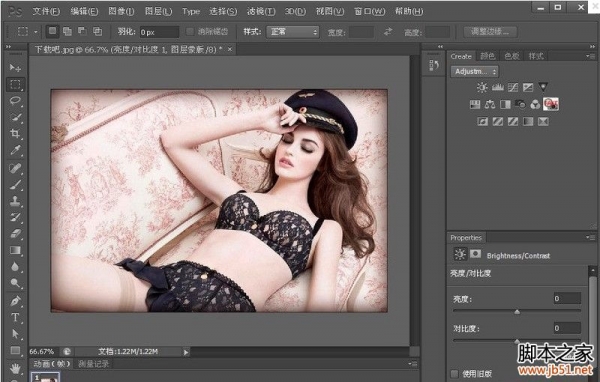
Adobe Photoshop CS6 官方中文正式版
- 类型:图像处理
- 大小:1.3GB
- 语言:简体中文
- 时间:2013-04-17
查看详情
PS设置广角鱼眼校正效果
首先在电脑中打开PS软件,使用“Ctrl+O”组合键,导入图片素材。
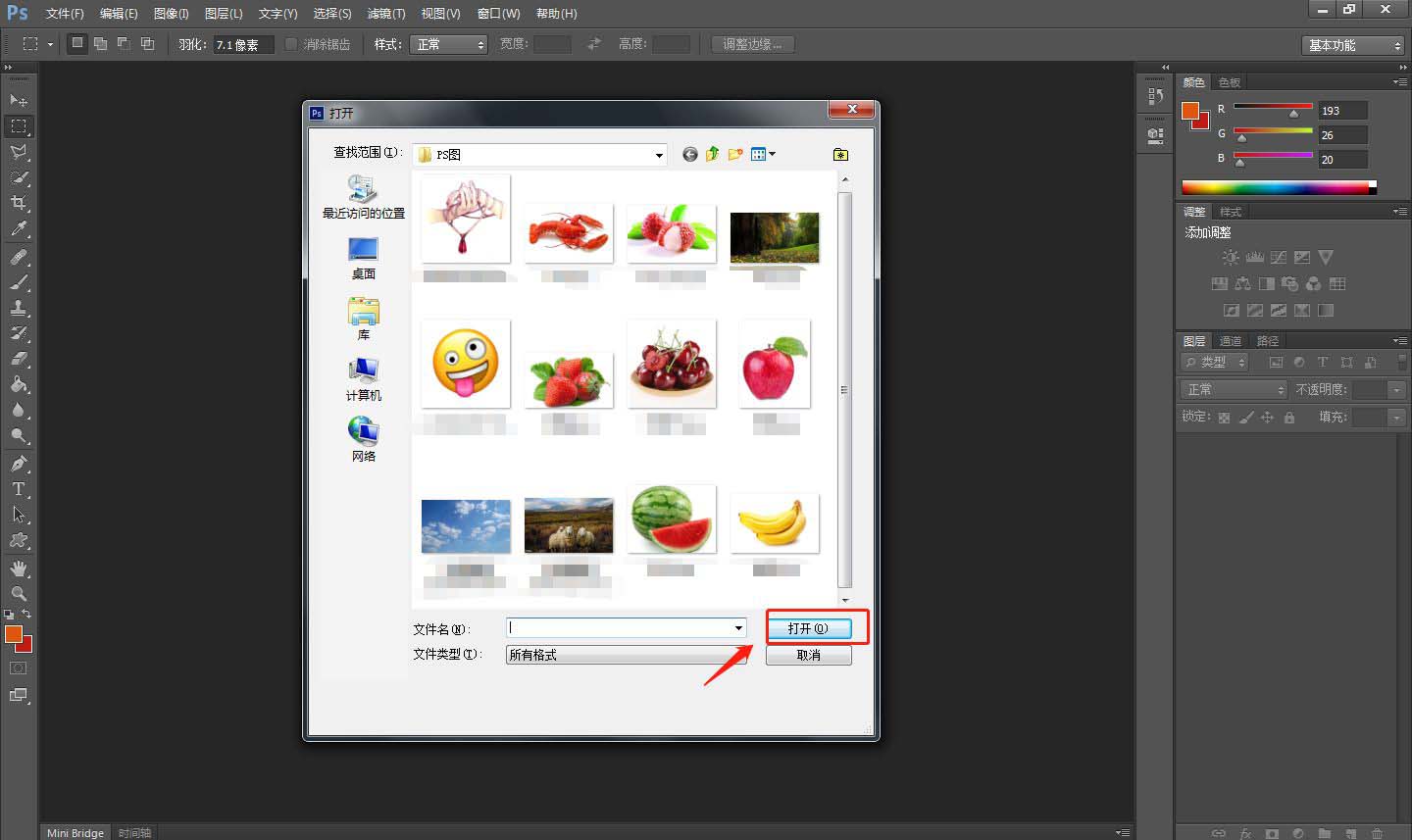
然后使用“Ctrl+Shift+N”组合键创建一个新的图层,解锁背景。
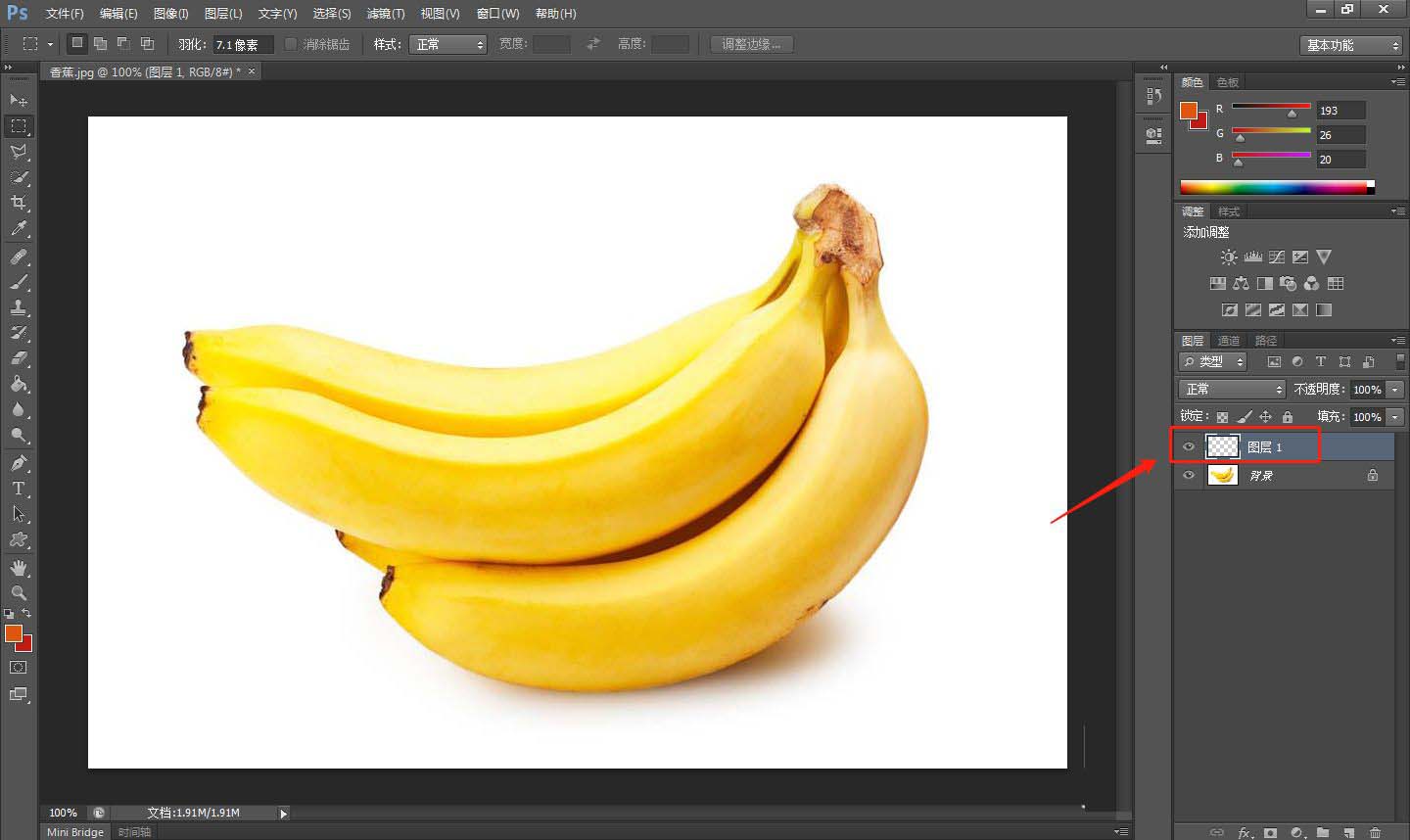
点击顶部工具栏中的“滤镜”——“自适应广角”。
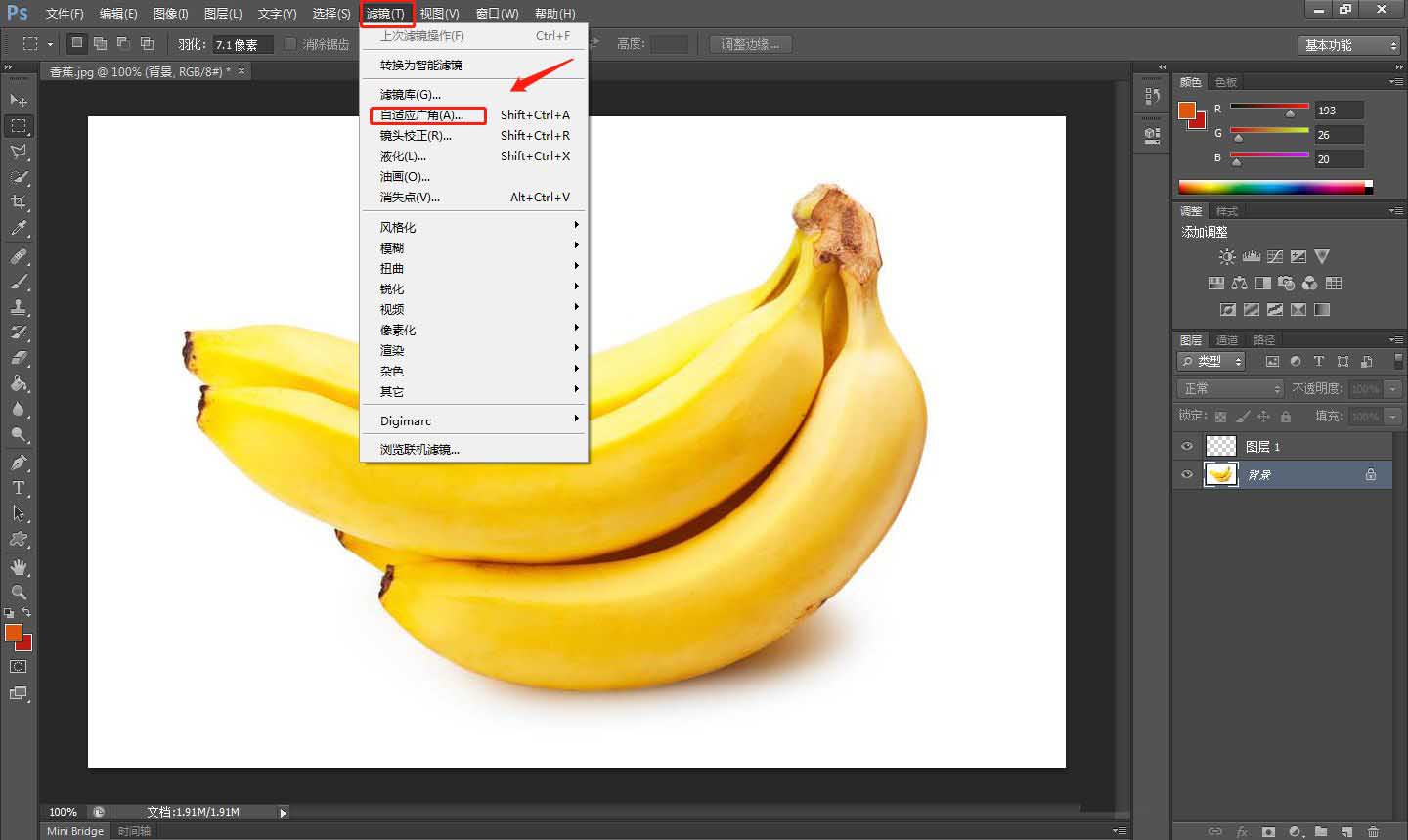
在弹出的窗口中,选择“鱼眼”,然后点击确定。
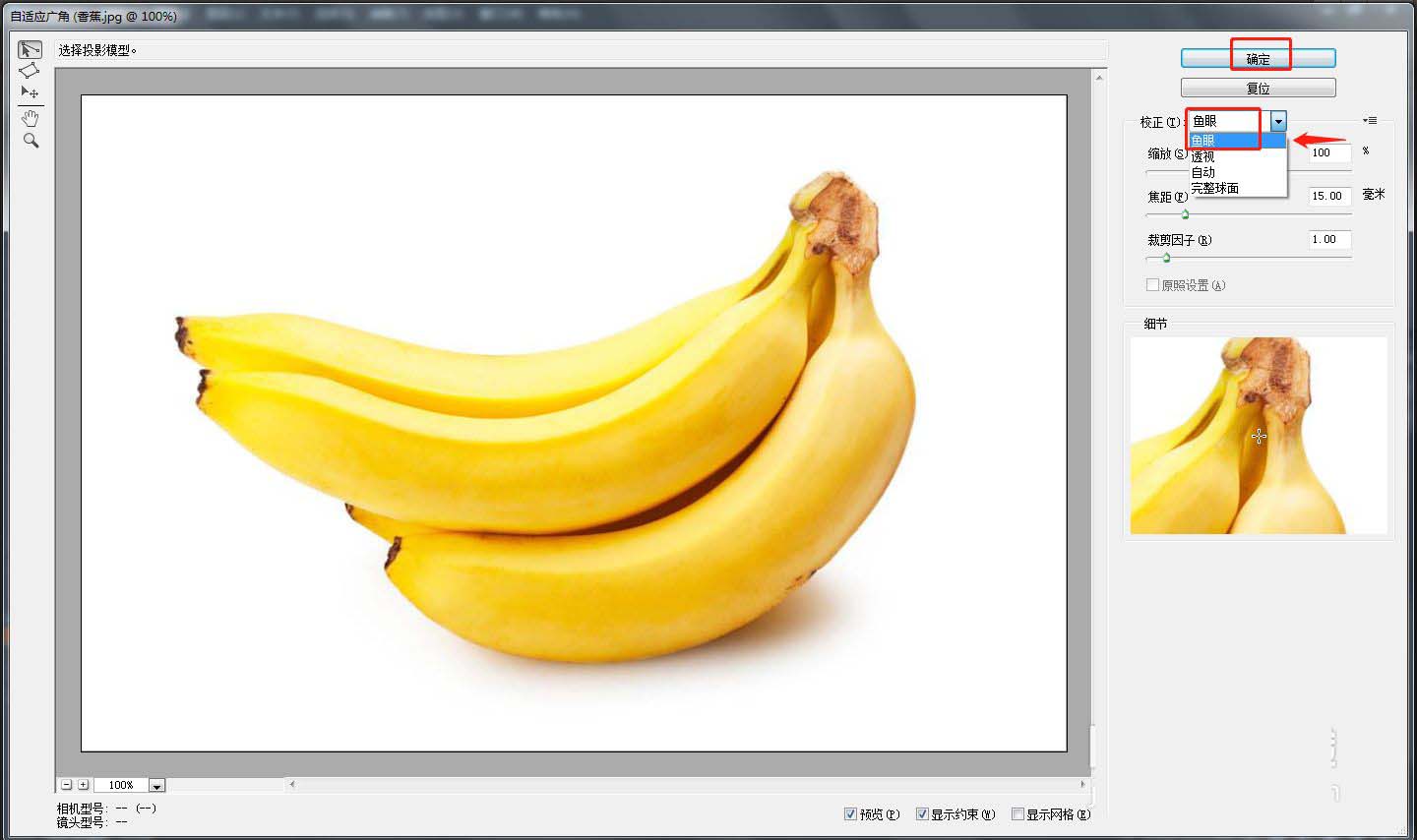
点击顶部工具栏中的“文件”——“存储为”。
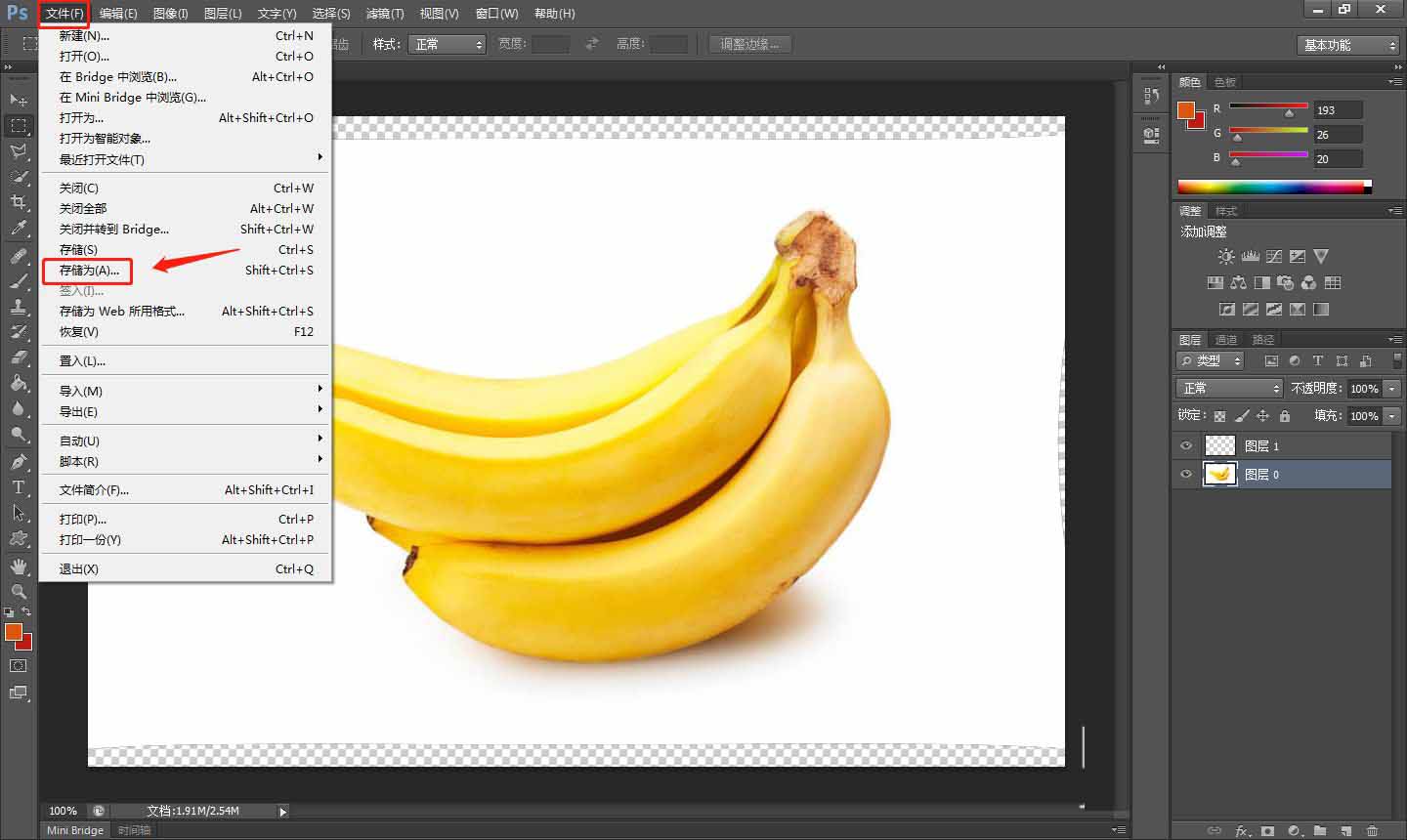
设置完成后,将制作好的图像存储为需要的格式即可。
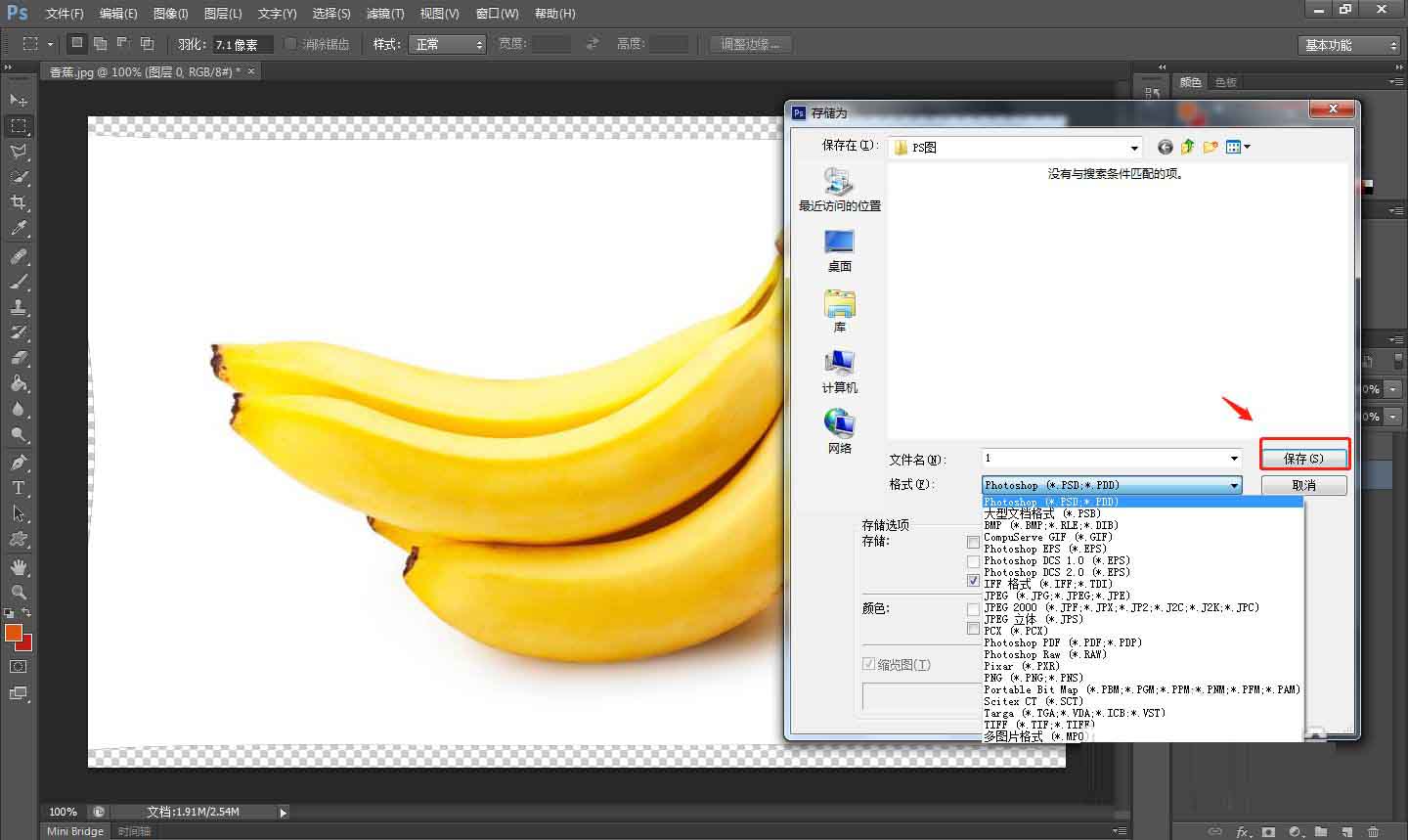
注意事项
可以根据自己的需要来调节图形参数。
以上便是脚本之家小编为大家分享的”怎么设置PS中的自适应广角鱼眼校正效果”的全部内容,希望能够帮到你,脚本之家持续发布更多资讯,欢迎大家的关注。
注意事项:
1、文稿PPT,仅供学习参考,请在下载后24小时删除。
2、如果资源涉及你的合法权益,第一时间删除。
3、联系方式:sovks@126.com
115PPT网 » 怎么设置PS中的自适应广角鱼眼校正效果
1、文稿PPT,仅供学习参考,请在下载后24小时删除。
2、如果资源涉及你的合法权益,第一时间删除。
3、联系方式:sovks@126.com
115PPT网 » 怎么设置PS中的自适应广角鱼眼校正效果




